Какво представлява 504 Gateway Timeout Грешка и как да я коригирам
Ако четете това, това означава, че наскоро сте попаднали на съобщение за грешка, което гласи – 504 Gateway Timeout Error . Тази грешка възниква главно, когато сървърът не получи навременен отговор от друг сървър, докато зарежда уеб страница. През повечето време тази грешка принадлежи на самия уебсайт и не можете да направите много, за да я поправите. Въпреки това, ето няколко бързи трика, които може да опитате да коригирате тази грешка. И така, нека започваме.
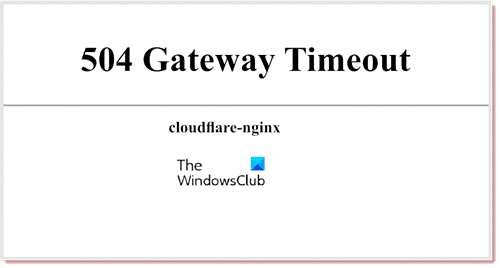
Какво представлява 504 Gateway Timeout Error
Подобно на кодовете за грешка 4xx като „ 404 Page Not Found Error “ , 504 Gateway Timeout Error също е HTTP код на състоянието(HTTP status code) . Това е грешка от страна на сървъра, която показва, че проблемът е причинен от сървъра. Това е доста често срещано явление и почти всеки потребител би го срещнал, докато се опитва да зареди страница.
Понякога се случва да видите различни форми на 504 Gateway Timeout Error в различен брой уеб браузъри. Всички те обаче имат едно и също значение. Ето някои алтернативни имена на 504 Gateway Timeout Error , които може да изпитате. Те са както следва:
- Време за изчакване на шлюза (504)
- 504 Време за изчакване на шлюза
- 504 ГРЕШКА
- Грешка при изчакване на шлюза
- HTTP грешка 504 – Време за изчакване на шлюза
- HTTP 504
Как да коригирате 504 Gateway Timeout Error
Както беше казано по-рано, че тази грешка е грешка от страна на сървъра, тя предполага, че проблемът се отнася само до страната на сървъра, а не от страна на клиента. Тъй като проблемът не е от страна на клиента, вие, като краен потребител, не можете да направите нищо, за да отстраните проблема от ваша страна.
И в резултат на това не можете да направите много, за да разрешите този проблем. Това ръководство обаче включва няколко бързи неща, които можете да опитате от своя страна. Така че, изпробвайте предложенията по-долу, за да отстраните свързания проблем:
- Обновете страницата може би след минута
- Рестартирайте всичките си мрежови устройства
- Деактивирайте настройките на прокси сървъра
- Променете вашите DNS сървъри
- Свържете се с уебсайта
- Свържете се с вашия доставчик на интернет услуги(Internet Service Provider)
- Опитайте отново след известно време.
Нека ги разгледаме подробно:
1] Обновете страницата
504 Gateway Timeout Грешка(Gateway Timeout Error) понякога може да е временен проблем. Тази ситуация възниква, когато голям брой заявки възникват едновременно и сървърът не може да управлява повече. В този случай страницата за презареждане винаги си заслужава.
За да направите това, можете да натиснете Ctrl+F5 (или F5) и да използвате бутона за опресняване, който е наличен до адресната лента. Това не винаги решава проблема, но отнема само секунда, така че опитайте веднъж.
2] Рестартирайте(Restart) всичките си мрежови устройства
Ако се сблъскате с тази грешка, трябва да проверите дали вие сте единственият човек, който се сблъсква с нея или други хора също имат същия проблем. За да направите това, можете да го тествате с различни устройства като други компютри и мобилни телефони.
По този начин можете да разберете дали това е често срещан проблем или грешка от страна на сървъра. Ако го намерите като локален проблем, тогава просто рестартиране на вашата система и мрежово устройство може да ви помогне да се измъкнете от тази каша.
3] Деактивирайте настройките на прокси сървъра
Понякога може да получите тази грешка, ако използвате прокси услуга. Това се случва понякога, особено от страна на клиента. И така, всичко, от което се нуждаете, за да деактивирате настройките на прокси сървъра и да проверите дали това работи за вас.
4] Променете вашите DNS сървъри
За съжаление, ако всички устройства във вашата мрежа получават една и съща грешка, тогава проблемът може да е свързан с DNS сървърите, които използвате. В този случай може да се наложи да промените вашите DNS сървъри(change your DNS servers) и след това да опитате отново да получите достъп до уебсайта.
Понякога тази грешка може също да е резултат от наличието на неправилен или остарял DNS кеш. В тази ситуация можете да опитате да изчистите DNS кеша(Flush the DNS Cache) .
5] Свържете се с уебсайта
Като следващо решение за отстраняване на тази грешка, можете да опитате да се свържете директно със собственика на сайта, ако можете. Възможно е този проблем да не е нищо друго освен малка грешка. Така че, когато се свържете с тях, обяснете какви стъпки сте предприели, за да отстраните проблема.
Представителят може да ви обясни добре правилните причини за тази грешка. По този начин е възможно да се отървете от 504 Gateway Timeout Error .
6] Свържете се(Contact) с вашия доставчик на интернет услуги(Internet Service Provider)
Друга възможност е да се свържете с вашия доставчик на интернет услуги. Всъщност, след като следвате почти всички възможни методи, изглежда, че това е проблем, свързан с мрежата, за който вашият интернет доставчик(ISP) би бил отговорен. Затова(Therefore) се свържете с вашия доставчик на интернет услуги(Internet Service Provider) и го уведомете за проблема.
7] Опитайте отново след известно време
Тъй като сте изпробвали всички възможни решения и все още кодът на грешката продължава да съществува в краен случай, трябва да изчакате и да опитате по-късно. Така че, проверявайте редовно сайта и той ще започне да работи възможно най-скоро.
Надявам се това ръководство да ви помогне да поправите тази грешка. Ако имате някакви допълнителни решения, свързани с този код за грешка, уведомете ни в коментарите по-долу.
Прочетете по-нататък: (Read next:) Какво представлява 408 Request Timeout Error(What is 408 Request Timeout Error) ?
Related posts
500 Вътрешна сървърна грешка в YouTube обяснено
Поправете грешка при активиране на Windows Server 0xc004f069
Поправете код за грешка на услугите за актуализиране на Windows Server 0x80072EE6
Поправете грешка в Omegle при свързване със сървър (2022)
Поправете грешката на сървъра не е намерен във Firefox
Свързването със сървър за мултиплейър в приложението Xbox е блокирано
Iperius Backup е безплатен софтуер за архивиране за Windows Server
Деактивирайте административните споделяния от Windows Server
Използвайте командния ред Vssadmin за управление на VSS в Windows 11/10
Fix Server не е намерен, Firefox не може да намери сървъра
Как да промените настройката на DNS сървъра на Xbox One, за да го направите по-бърз
Как да добавите или промените Time Server в Windows 11/10
Връзката на доверие между тази работна станция и основния домейн се провали
VPNBook е безплатен VPN сървър и уеб прокси, който трябва да използвате
Поправете грешка при удостоверяване на шлюз на модем U-Verse
RSAT липсват инструменти за DNS сървър в Windows 10
Как да създадете публичен VPN сървър на Windows 10
Поправете грешката за изчакване на часовника в Windows 10
Windows Server блокира на екрана за прилагане на компютърни настройки
Сравнени и обсъдени издания на Windows Server 2022
